
Innholdsfortegnelse:
- Forfatter John Day [email protected].
- Public 2024-01-30 11:21.
- Sist endret 2025-06-01 06:10.
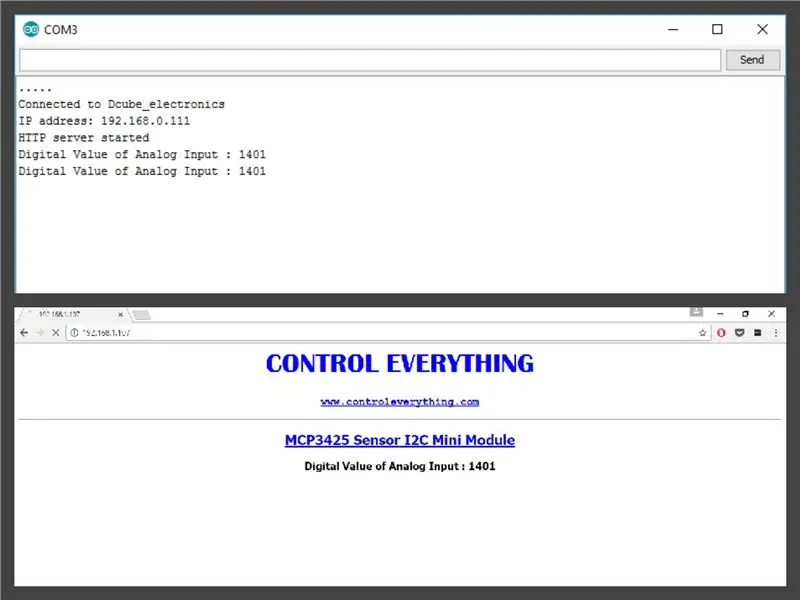
En analog-til-digital-omformer (ADC, A/D, A - D eller A-til-D) er et system som forvandler et analogt signal til et digitalt signal. A/D -omformere oversetter analoge elektriske signaler for databehandlingsformål. Med produkter som matcher ytelse, kraft, kostnad og stor størrelse. Disse dataomformerne muliggjør presis og sterk konverteringsytelse i en rekke applikasjoner som kommunikasjon, energi, helse, instrumentering og måling, motor- og effektstyring, industriell automatisering og romfart/forsvar. Det tilbys en rekke A/D -omformerenheter for å hjelpe ingeniøren i alle prosjektfaser, fra produktvalg til kretsdesign.
I dag bruker vi en analog-til-digital-omformer med en ESP8266. La oss begynne.. !!
Trinn 1: Utstyr vi trenger



1. MCP3425 ADC -omformer
MCP3425 er en 1-kanals analog til digital omformer med 16-biters oppløsning, ideell for lavhastighets høyoppløselig sensorovervåking. MCP3425 er i stand til å lese analoge spenninger med 15 prøver per sekund med 16-biters oppløsning eller 240 prøver per sekund ved 12-biters oppløsning.
2. Adafruit Huzzah ESP8266
ESP8266 er en utrolig plattform for utvikling av IoT -applikasjoner. ESP8266-prosessoren fra Espressif er en 80 MHz mikrokontroller med full WiFi front-end og TCP/IP-stabel med DNS-støtte også. ESP8266 gir en moden plattform for overvåking og kontroll av applikasjoner ved bruk av Arduino Wire Language og Arduino IDE.
3. ESP8266 USB -programmerer
Denne ESP8266 -vertsadapteren ble laget spesielt av Contol Everything for Adafruit Huzzah -versjonen av ESP8266, noe som tillot I²C -kommunikasjonsforbindelser.
4. I²C -tilkoblingskabel
Contol Everything designet også I²C -tilkoblingskabelen som er tilgjengelig på lenken ovenfor.
5. Mini USB -kabel
Mini USB -kabelen Strømforsyning er et ideelt valg for å drive Adafruit Huzzah ESP8266.
Trinn 2: Maskinvaretilkoblinger

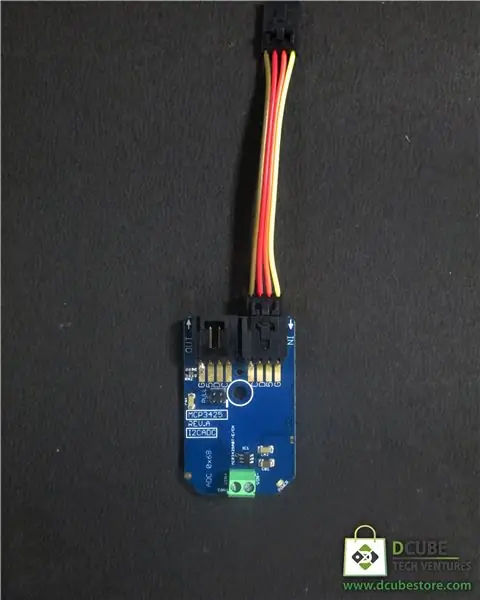

Generelt er det enkleste med dette prosjektet å lage tilkoblinger. Følg instruksjonene og bildene, og du bør ikke ha noen problemer.
Først av alt, ta Adafruit Huzzah ESP8266 og legg den på USB -programmereren (med innadvendt I²C -port). Trykk ESP8266 forsiktig inn i USB -programmereren, og vi er ferdige med dette trinnet (se bilde nr. 1).
Ta en I²C -kabel og koble den til inngangsporten til sensoren. For riktig bruk av denne kabelen, må du huske at I²C -utgangen ALLTID kobles til I²C -inngangen. Koble nå den andre enden av den samme I²C -kabelen til USB -programmereren med Adafruit Huzzah ESP8266 montert over den (se bilde nr. 2).
Merk: Den brune ledningen bør alltid følge jordforbindelsen (GND) mellom utgangen til en enhet og inngangen til en annen enhet.
Koble Mini USB -kabelen til strømkontakten på Adafruit Huzzah ESP8266. Den siste tilkoblingen vil se ut som på bilde nr. 3.
Trinn 3: Kode
ESP -koden for Adafruit Huzzah ESP8266 og MCP3425 ADC Converter er tilgjengelig på vårt GitHub -depot.
Før du går videre til koden, må du lese instruksjonene i Readme -filen og konfigurere Adafruit Huzzah ESP8266 deretter. Det vil ta bare 5 minutter å sette opp ESP.
For enkelhets skyld kan du også kopiere den fungerende ESP -koden for denne sensoren herfra:
// Distribuert med en fri viljelisens. // Bruk den på hvilken som helst måte du vil, fortjeneste eller gratis, forutsatt at den passer inn i lisensene til de tilhørende verkene. // MCP3425 // Denne koden er designet for å fungere med MCP3425_I2CADC I2C Mini Module tilgjengelig fra ControlEverything.com. //
#inkludere
#include #include #include
// MCP3425 I2C -adressen er 0x68 (104)
#define Addr 0x68
const char* ssid = "ditt ssid -nettverk";
const char* password = "passordet ditt"; flytrykk, cTemp, fTemp;
ESP8266WebServer -server (80);
void handleroot ()
{usignerte int -data [2];
// Start I2C -overføring
Wire.beginTransmission (Addr); // Send konfigurasjonskommando // Kontinuerlig konverteringsmodus, 12-biters oppløsning Wire.write (0x10); // Stopp I2C Transmission Wire.endTransmission (); forsinkelse (300);
// Start I2C -overføring
Wire.beginTransmission (Addr); // Velg dataregister Wire.write (0x00); // Stopp I2C Transmission Wire.endTransmission ();
// Be om 2 byte med data
Wire.requestFrom (Addr, 2);
// Les 2 byte med data
// raw_adc msb, raw_adc lsb if (Wire.available () == 2) {data [0] = Wire.read (); data [1] = Wire.read (); }
// Konverter dataene til 12-bits
int raw_adc = (data [0] & 0x0F) * 256 + data [1]; hvis (raw_adc> 2047) {raw_adc -= 4096; }
// Utdata til seriell skjerm
Serial.print ("Digital verdi for analog inngang:"); Serial.println (raw_adc); forsinkelse (500);
// Utdata til webserver
server.sendContent ("<meta http-equiv = 'refresh' content = '3'""
KONTROLLER ALT
www.controleverything.com
MCP3425 Sensor I2C Mini -modul
"); server.sendContent ("
Digital verdi for analog inngang: " + String (raw_adc));}
ugyldig oppsett ()
{// Initialiser I2C -kommunikasjon som MASTER Wire.begin (2, 14); // Initialiser seriell kommunikasjon, sett overføringshastighet = 115200 Serial.begin (115200);
// Koble til WiFi -nettverk
WiFi.begin (ssid, passord);
// Vent på tilkoblingen
mens (WiFi.status ()! = WL_CONNECTED) {forsinkelse (500); Serial.print ("."); } Serial.println (""); Serial.print ("Koblet til"); Serial.println (ssid);
// Få IP -adressen til ESP8266
Serial.print ("IP -adresse:"); Serial.println (WiFi.localIP ());
// Start serveren
server.on ("/", handleroot); server.begin (); Serial.println ("HTTP -server startet"); }
hulrom ()
{server.handleClient (); }
Trinn 4: Arbeid
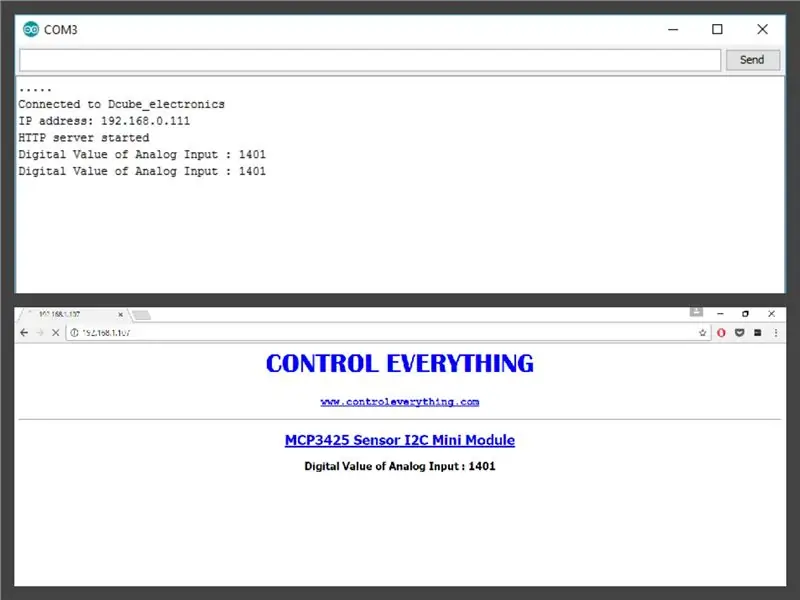
Last ned (gitpull) eller kopier koden og åpne den i Arduino IDE.
Kompiler og last opp koden og se utdataene på seriell skjerm.
Merk: Før du laster opp, må du skrive inn SSID -nettverket og passordet i koden.
Kopier IP -adressen til ESP8266 fra Serial Monitor og lim den inn i nettleseren din. Du vil se en webside med digital utgang fra analog inngangslesning. Utgangen fra sensoren på Serial Monitor og Web Server er vist på bildet ovenfor.
Trinn 5: Programmer og funksjoner
MCP3425-enheten kan brukes til forskjellige analoge til digitale datakonverteringsapplikasjoner med høy nøyaktighet der enkelhet, lav effekt og lite fotavtrykk er viktige hensyn. Store applikasjoner inkluderer bærbar instrumentering, veier og drivstoffmålere, temperatursensor med RTD, termistor og termoelement, broføling for trykk, belastning og kraft.
ADC -omformere muliggjør nøyaktig og pålitelig konverteringsytelse i en rekke applikasjoner som kommunikasjon, energi, helse, instrumentering og måling, motor- og strømstyring, industriell automatisering og romfart/forsvar.
Ved hjelp av ESP8266 kan vi øke kapasiteten til en lengre lengde. Vi kan kontrollere våre apparater og overvåke ytelsen fra stasjonære og mobile enheter. Vi kan lagre og administrere dataene online og studere dem når som helst for endringer. Flere applikasjoner inkluderer hjemmeautomatisering, mesh-nettverk, industriell trådløs kontroll, babymonitorer, sensornettverk, bærbar elektronikk, Wi-Fi posisjonsbevisste enheter, Wi-Fi posisjonssystem beacons.
Du kan også sjekke bloggen vår om hjemmeautomatisering med lyssensor og ESP8266.
Anbefalt:
Hjemmeautomatisering med ESP8266 WiFi uten å bruke Blynk !: 24 trinn (med bilder)

Hjemmeautomatisering med ESP8266 WiFi uten å bruke Blynk !: For det første vil jeg takke alle for at de gjorde meg til en vinner i Automation Contest 2016 for denne INSTRUKTABLE. Så, som jeg lovet deg, her er instruksjonene for styring av husholdningsapparater med ESP8266 WiFi -modul
Hvordan bruke DS1307 Bruke Arduino: 7 trinn

Hvordan bruke DS1307 Bruke Arduino: DS1307 er en sanntidsklokke IC (RTC). Denne IC brukes til å gi tidsdata. Tildelt tid starter fra sekunder, minutt, timer, dager, dato, måned og år. Denne IC krever ytterligere eksterne komponenter som Crystal og 3,6V batterier. Krystall
Hvordan bruke en tenåring til å skrive ut bilder på Splatoon 2 Bruke SplatPost -skriveren: 10 trinn

Hvordan bruke en tenåring til å skrive ut bilder på Splatoon 2 Bruke SplatPost -skriveren: I denne instruksen vil jeg vise hvordan du bruker SplatPost -skriveren av ShinyQuagsire. Uten klare instruksjoner ville noen som ikke har erfaring med kommandolinjen ha litt problemer. Målet mitt er å forenkle trinnene ned til poi
Neopixel Ws2812 Rainbow LED-glød med M5stick-C - Kjører Rainbow på Neopixel Ws2812 Bruke M5stack M5stick C Bruke Arduino IDE: 5 trinn

Neopixel Ws2812 Rainbow LED-glød med M5stick-C | Running Rainbow på Neopixel Ws2812 Bruke M5stack M5stick C Bruke Arduino IDE: Hei folkens i denne instruksen, vi lærer hvordan du bruker neopixel ws2812 LED eller led strip eller led matrise eller led ring med m5stack m5stick-C utviklingstavle med Arduino IDE, og vi skal lage et regnbuemønster med den
Hvordan bruke Wiimote som en datamus ved å bruke stearinlys som sensor !!: 3 trinn

Slik bruker du Wiimote som en datamus ved å bruke stearinlys som en sensor !!: Denne guiden viser deg hvordan du kobler din Wii -fjernkontroll (Wiimote) til din PC og bruker den som en mus
